Hogyan változtassuk meg a megjelenését az ablakok

Sok beállítások testreszabását a Windows asztalon. Talán nem minden ember elégedett a szabvány egy ablak, a betűtípus vagy határon. Vagy csak szeretne ásni a beállításokat meg a rendszer.
A Windows képes megváltoztatni témákat. Ehhez egyszerűen kattintson a jobb gombbal egy üres helyre az asztalon és válassza a Testreszabás. Ebben a menüben, akkor kapnak egy választás a különböző témákat, változtatni a színét az ablakok, on-off Aero stílusban.
Ha rákattint a színes dobozok, személyre szabhatja a színösszeállítás az ablakokat. Kiválaszthatja a sablonok és szabni a színeket manuálisan beállítani. Is, akkor kapcsolja ki és be a fóliát az ablakban.
A Speciális tervezési lehetőségek egy hatalmas sor funkciók testre az ablakokat.
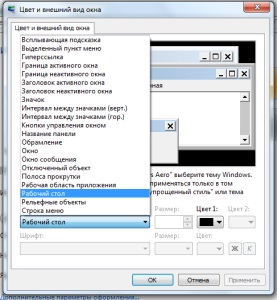
Most úgy csak néhány elem a beállításokat.
Scroll bar - szélesség scroll box, jobbra található minden ablak
Hogyan néz ki:
Ablak - Beállítás ablak színe, és a szöveg a dobozban.

Keretezése - átméretezés a keret az ablakok körül.
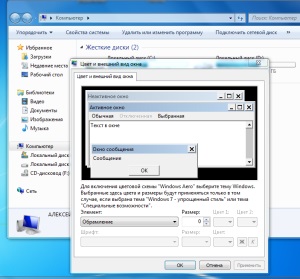
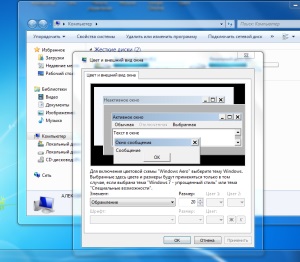
ablak vezérlő gombok - a méret a „Close” gombra, „roll” és a „teljes képernyős és ablakos mód”
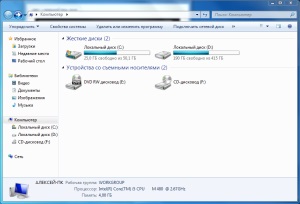
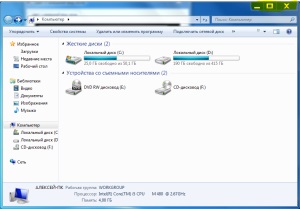
Az intervallum az ikonok között (vízszintes, függőleges) - a távolság a címkék az asztalon.

Ikon - Változás a betűtípus az ikonok és ablakok belülről. Választható olyan betűtípust a listából, majd adja meg a megfelelő betűméretet. Amennyiben a neveket nem jelenik meg teljes egészében, akkor olvassa el az előző bekezdésben, és módosítsa a betűméretet egy kisebbet.
Dedikált menü - kurzor színe, ha kiválasztja több fájlt, valamint egy kiválasztott elem.